Elimină virusul Aleta (Ghid actualizat) - Instrucţiuni gratuite
Ghid de înlăturare a viruşilor Aleta
Ce este Virusul de tip ransomware Aleta?
Ransomware-ul Aleta a început să atace utilizatorii de calculatoare la începutul lui iulie, 2017
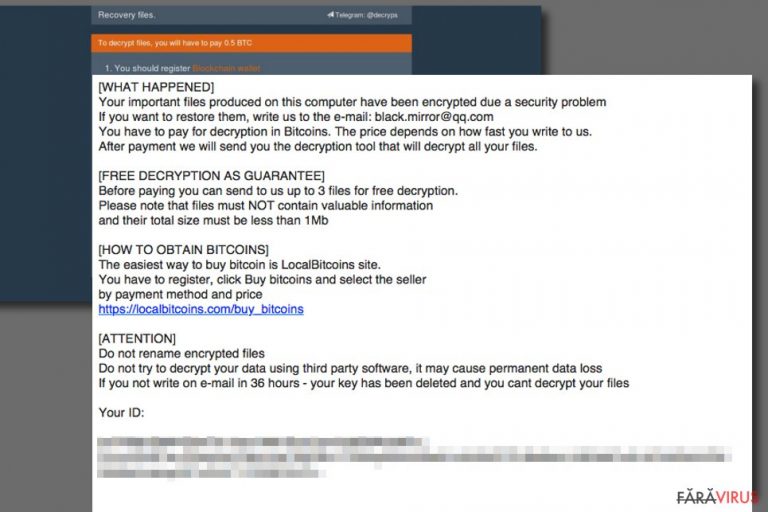
Virusul Aleta este un ransomware normal care criptează fişierele cu date din calculatorul ţintă. Aparţine grupului de ransomware BTCWare şi fiind o versiune a acestui virus notoriu, are şi un nume alternativ: “BTCWare Aleta ransomware.” Virusul intră în sistem ca şi un troian şi criptează toate fişierele utilizând algoritmi de criptare, după care lasă o notă de recompensă, numită !#_READ_ME_#!.inf.
Pe parcursul acestui proces, virusul marchează fiecare fişier criptat adăugând extensiile de fişier email .[[email protected]].aleta. Aceste extensii conţin o adresă de email pe care victima trebuie să o folosească pentru a contacta criminalii cibernetici.
Conform rapoartelor de la victime, autorii acestui ransomware sugerează decriptatea fişierelor blocate pentru 2 Bitcoins , care înseamnă aproape 5000 de dolari. Nu trebuie să mai menţionăm faptul că această sumă este extrem de mare şi chiar şi victimele care doresc să plătească recompensa nu prea îşi permit să facă acest lucru.
După coruperea tuturor datelor victimei, ransomware-ul creează şi salvează un mesaj scurt de la criminali în fişierul !#_READ_ME_#!.inf cunoscut ca şi „nota de recompensă”. Mesajul informează victima de faptul că fişierele pot fi decriptate doar cu o unealtă de decriptare păstrată de către criminalii cibernetici. Preţul acestei unelte depinde de „cât de repede” victima contactează criminalii.
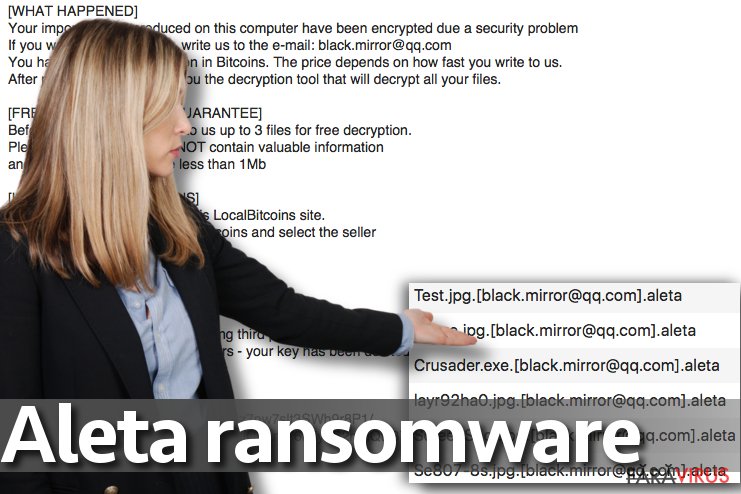
Atacatorii sugerează că victima are oportunitatea de a testa decriptorul BTCWare Aleta prin trimiterea a trei fişiere mici criminalilor prin intermediul email-ului, nu mai mult de 1 MB în mărime. Criminalii promit să trimită înapoi versiunile decriptate ale fişierelor pentru a demonstra că ei chiar pot decripta fişierele.
Dacă fişierele dumneavoastră au fost criptate, vă sugerăm să eliminaţi Aleta imediat cum puteţi, folosind un software antimalware decent, precum FortectIntego. Încercarea de a şterge un virus de tip ransomware deseori duce la eşec din cauza lipsei de cunoştinţe tehnice, deci dacă sunteţi un utilizator de PC neexperimentat, nu ar trebui să încercaţi să eliminaţi manual virusul.
Puteţi găsi sub acest articol instrucţiuni informative despre cum puteţi restaura datele. În cazul în care căutaţi instrucţiuni de eliminare ale ransomware-ului într-o altă limbă, precum poloneză sau germană, verificaţi website-uri precum UsunWirusa .
Distribuţia ransomware-ului Aleta
Eliminarea lui Aleta vă va curăţa sistemul de malware, şi vă va permite să continuaţi să folosiţi din nou maşina. Totuşi, trebuie să ştiţi cum se distribuie ransomware-ul pentru a preveni pe viitor alte infiltrări maliţioase în reţea.
Virusul descris, de obicei, se infiltrează în sistemul ţintit folosind atacuri RDP. Criminalii cibernetici caută să compromită conturile de administrator, care au dreptul de a controla de la distanţă reţeaua organizaţiei, şi dacă reuşesc să le infecteze, pot să preia controlul sistemului ţintit cu uşurinţă, şi pot infecta toate dispozitivele cu ransomware.
Reţineţi că chiar şi cele mai puternice programe anti-malware devin inutile dacă folosiţi parole slabe pentru contul de administrare. Într-un astfel de caz, escrocii pot brusca parolele într-o zi, după care pot controla complet calculatorul de la distanţă.
Există multe moduri de a lupta cu un ransomware; totuşi, regulile generale care vă pot apăra împotriva atacurilor ransomware sunt:
- Instalaţi şi menţineţi actualizat programul anti-malware.
- Creaţi regular copii de rezervă ale fişierelor. Puteţi găsi aici un ghid despre cum vă puteţi crea copii de rezervă ale datelor.
- Nu utilizaţi parole slabe pentru conturi, mai ales pentru aplicaţiile de conectare de la distanţă la sistem.
- Nu apăsaţi pe link-uri chestionabile atunci când navigaţi pe web, şi nu deschideţi email-urile primite de la persoane necunoscute.
Scăpaţi imediat de ransomware-ul Aleta
Eliminaţi ransomware-ul Aleta folosind instrucţiunile de mai jos pentru a vă putea refolosi calculatorul în siguranţă. Reţineţi că deseori ransomware-ul se răspândeşte la pachet cu alte tipuri de malware, deci vă sugerăm să vă curăţaţi PC-ul automat. Mai jos puteţi găsi o listă cu programe de securitate sugerate.
Reţineţi că nu ar trebui să încercaţi să eliminaţi manual Aleta, deoarece astfel de eforturi deseori rezultă în eşec, şi pot aduce alte probleme, precum instabilitatea sistemului. Pentru a şterge complet malware-ul din sistem, urmaţi paşii daţi mai jos.
Manual de înlăturare a virusului Aleta
Înlăturaţi Aleta utilizând Safe Mode with Networking
Veţi elimina virusul fără probleme dacă citiţi şi efectuaţi cu atenţie următoarele instrucţiuni.
-
Pasul 1: Reporniţi calculatorul pentru a Safe Mode with Networking
Windows 7 / Vista / XP- Apăsaţi Start → Shutdown → Restart → OK.
- Atunci când calculatorul dumneavoastră devine activ, începeţi apăsând de mai multe ori pe F8 până când observaţi fereastra Advanced Boot Options
-
Select Safe Mode with Networking from the list

Windows 10 / Windows 8- Apăsaţi butonul Power de pe ecranul de autentificare Windows. Acum ţineţi apăsat pe Shift, care se află pe tastatura dumneavoastră, şi apăsaţi pe Restart..
- Acum selectaţi Troubleshoot → Advanced options → Startup Settings şi în final apăsaţi pe Restart.
-
Imediat după ce calculatorul dumneavoastră devine activ, selectaţi Enable Safe Mode with Networking din fereastra Startup Settings.

-
Pasul 2: Înlătură Aleta
Autentificaţi-vă în contul infectat şi porniţi browserul. Descărcaţi FortectIntego sau un alt program anti-spyware sigur. Actualizaţi-l după care efectuaţi o scanare completă a sistemului şi înlăturaţi fişierele maliţioase care aparţin ransomware-ului şi finalizaţi înlăturarea lui Aleta.
În cazul în care ransomware-ul blockează Safe Mode with Networking, încercaţi următoarea metodă.
Înlăturaţi Aleta utilizând System Restore
-
Pasul 1: Reporniţi calculatorul pentru a Safe Mode with Command Prompt
Windows 7 / Vista / XP- Apăsaţi Start → Shutdown → Restart → OK.
- Atunci când calculatorul dumneavoastră devine activ, începeţi apăsând de mai multe ori pe F8 până când observaţi fereastra Advanced Boot Options
-
Select Command Prompt from the list

Windows 10 / Windows 8- Apăsaţi butonul Power de pe ecranul de autentificare Windows. Acum ţineţi apăsat pe Shift, care se află pe tastatura dumneavoastră, şi apăsaţi pe Restart..
- Acum selectaţi Troubleshoot → Advanced options → Startup Settings şi în final apăsaţi pe Restart.
-
Imediat după ce calculatorul dumneavoastră devine activ, selectaţi Enable Safe Mode with Command Prompt din fereastra Startup Settings.

-
Pasul 2: Resetaţi fişierele şi setările sistemului
-
Imediat ce apare fereastra Command Prompt, introduceţi cd restore şi apăsaţi pe Enter.

-
Acum tastaţi rstrui.exe şi apăsaţi din nou pe Enter..

-
Când apare o fereastră nouă, apăsaţi pe Next şi selectaţi punctul de restaurare care este înaintea infiltrării lui Aleta. După ce veţi face acest lucru, apăsaţi Next.


-
Acum apăsaţi pe Yes pentru a începe restaurarea sistemului.

-
Imediat ce apare fereastra Command Prompt, introduceţi cd restore şi apăsaţi pe Enter.
Bonus: Recuperaţi-vă datele
Ghidul prezentat mai sus v-ar putea ajuta să eliminaţi Aleta din calculatorul dumneavoastră. Pentru a vă recupera fişierele criptate, vă recomandăm să utilizaţi un ghid mai detaliat pregătit de către experţii noştri din securitate, faravirus.ro.Ransomware-ul de criptare Aleta este o versiune îmbunătăţită a virusului BTCWare, şi prin urmare decriptorul BTCWare nu poate, cel puţin nu acum, să vă decripteze fişierele. Vă sugerăm să folosiţi copiile de rezervă sau alte soluţii de recuperare date mai jos pentru a vă restaura fişierele.
Dacă fişierele dumneavoastră au fost criptate de către Aleta, puteţi utiliza diverse metode pentru a le recupera:
Unelte de recuperare ale datelor
Data Recovery Pro poate fi util dacă fişierele dumneavoastră au fost marcate cu extensiile .aleta. Aici aveţi instrucţiuni despre cum puteţi utiliza această unealtă:
- Descărcare Data Recovery Pro;
- Urmaţi paşii din setările Data Recovery şi instalaţi programul în calculatorul dumneavoastră;
- Lansaţi-l şi scanaţi-vă calculatorul pentru fişierele criptate de către ransomware-ul Aleta;
- Recuperaţi-le.
Restauraţi-vă fişierele din Volume Shadow Copies
Volume Shadow Copies vă poate ajuta să vă recuperaţi fişierele, din nefericire este posibil să nu puteţi deoarece acest virus de tip ransomware are tendinţa de a şterge aceste copii imediat după ce criptează versiunile originale ale fişierelor.
- Descarcă Shadow Explorer (http://shadowexplorer.com/);
- Urmaţi setarea de instalare Shadow Explorer şi instalaţi această aplicaţie în calculatorul dumneavoastră.
- Lansaţi programul şi treceţi prin meniul sus-jos din colţul stânga sus pentru a selecta diskul cu datele criptate. Verificaţi ce dosare se află acolo.
- Apăsaţi dreapta pe dosarul pe care doriţi să îl recuperaţi şi selectaţi “Export”. De asemenea, puteţi selecta locul unde doriţi să îl stocaţi.
În final, ar trebui să luaţi în considerare tot timpul protecţia împotriva cripto-ransomware-urilor. Pentru a vă proteja calculatorul de Aleta precum şi de alte ransomware-uri, utilizaţi un anti-spyware bun, precum FortectIntego, SpyHunter 5Combo Cleaner sau Malwarebytes.









